TP-Link Archer C60 iestatījumi. Savienojums, interneta iestatījumi un Wi-Fi tīkls

- 1378
- 101
- Charles McDermott
TP-Link Archer C60 iestatījumi. Savienojums, interneta iestatījumi un Wi-Fi tīkls
Nākamās instrukcijas maršrutētāju iestatīšanai, un šodien mēs konfigurēsim TP-Link Archer C60 (AC1350). Es jau pārskatīju šo modeli, jūs to varat redzēt šajā saitē. Tur jūs atradīsit īpašības, un jūs varat atstāt pārskatu par TP-Link Archer C60.
Parasti visas instrukcijas maršrutētāju iestatīšanai ir garas un garlaicīgas. Ir daudz dažādu punktu un nianšu, par kuriem jums jārunā. Daudzi iestatījumi un T iestatījumi. D. Galu galā ikvienam ir dažādas ierīces, pakalpojumu sniedzēji, instalācijas. Es centīšos padarīt šo norādījumu pēc iespējas vienkāršāku un īsāku. Faktiski maršrutētāja normālai darbībai jums vienkārši jāiestata parametri savienošanai ar interneta pakalpojumu sniedzēju, jāmaina Wi-Fi tīkla nosaukums un jāiestata parole Wi-Fi.

TP-Link Archer C60 maršrutētāja iestatījums praktiski neatšķiras no citu TP-Link maršrutētāju iestatīšanas. Jauni modeļi, kur ir instalēts jau atjaunināts vadības panelis. Jebkurā gadījumā darbību algoritms, iestatot maršrutētāju, vienmēr būs gandrīz vienāds, neatkarīgi no ražotāja vai modeļa.
Pievienojiet TP-Link Archer C60 un dodieties uz vadības paneli
Ir divi veidi, kā konfigurēt maršrutētāju:
- Savienos ar to caur tīkla kabeli, kas ir iekļauts. Šajā gadījumā jums vajadzētu būt klēpjdatoram vai stacionāram datoram, uz kura ir tīkla karte. Tas ir labākais veids. Ja iespējams, iestatīšanas laikā es iesaku jums izveidot maršrutētāju pēc kabeļa.
- Wi-Fi tīklā. Rūpnīcas iestatījumos maršrutētājs nekavējoties izplata Wi-Fi tīklu. Mēs varam izveidot savienojumu ar to, doties uz vadības paneli un iestatīt nepieciešamos iestatījumus. Šī metode ir piemērota tiem, kuriem klēpjdatorā nav LAN porta, vai arī nav datora. Jūs varat konfigurēt gan no tālruņa, gan planšetdatora. Lasiet vairāk par to, ko es šeit uzrakstīju https: // help-wifi.Com/SoveTy-Po-nastrojke/Kak-nastroit-wi-fi-router-S-Planeta -ili-telefona/. Lai konfigurētu TP-Link Archer C60, varat izmantot zīmola lietojumprogrammu mobilajām ierīcēm TP-Link Tether.
Pēc kabeļa:
Tas ir pietiekami, lai maršrutētāju savienotu ar datoru. Nekavējoties savienojiet internetu ar maršrutētāju ar WAN portu. Šeit ir savienojuma shēma.
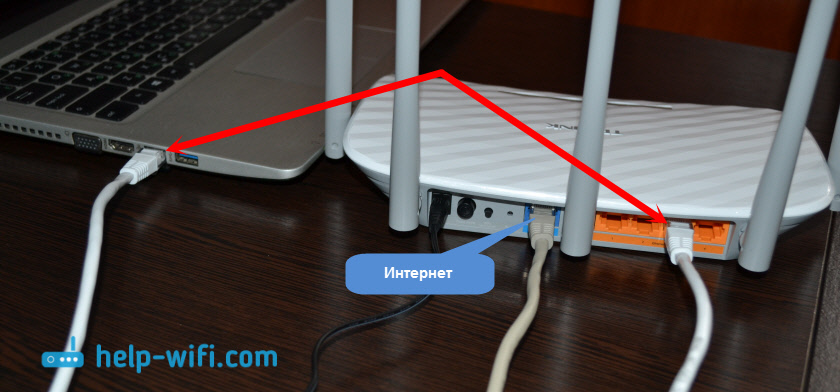
Autors Wi-Fi:
Šajā gadījumā ir pietiekami, lai ieslēgtu maršrutētāja jaudu, savienotu internetu un savienotu ierīci ar Wi-Fi tīklu, kuram būs rūpnīcas nosaukums.

Lai izveidotu savienojumu ar šo tīklu, jums būs nepieciešama parole. Rūpnīcas parole (PIN), nosaukums Wi-Fi tīkli (5 GHz frekvencē un 2.4GHz), MAC adrese, maršrutētāja IP adrese un lietotāja un paroles rūpnīcas nosaukums norādīts no maršrutētāja apakšas uz uzlīmes.
Es parādīšu iestatīšanas procesu ar maršrutētāja piemēru ar rūpnīcas iestatījumiem. Pirms šī raksta rakstīšanas es viņus nometu uz rūpnīcu. Tāpēc, ja jūs jau esat mēģinājis konfigurēt maršrutētāju vai arī tas tika noregulēts agrāk, jūsu iestatījumi var atšķirties. Ja maršrutētājs jau ir mēģinājis konfigurēt, tad labāk ir veikt iestatījumu atiestatīšanu. Lai to izdarītu, jums 10 sekundes ir jānoslēdz atiestatīšanas poga.
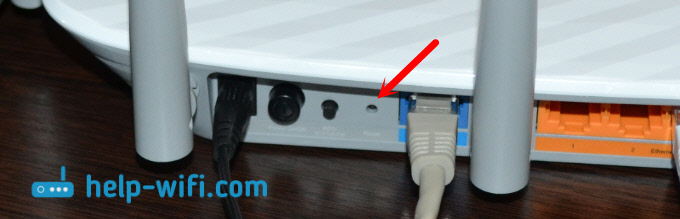
Maršrutētājs tiks pārstartēts, un iestatījumi tiek atjaunoti.
Lai dotos uz Archer C60 vadības paneli, vienkārši atveriet pārlūku un dodieties uz adresi http: // tplinkwifi.Tīkls (vai 192.168.0.1) un norādiet lietotāja un paroles (administratora un administratora) rūpnīcas nosaukumu. Ja jūs tos vēl neesat mainījis.

Ja jūs saskaraties ar kādu problēmu un jūs nevarat iedziļināties maršrutētāja iestatījumos, tad skatiet šī raksta risinājumus: https: // help-wifi.Com/oshibki-i-Polomki/chto-delath-ne-zaxodit-v-nastrojki-routera-na-192-168-0-1 -li-192-168-1-1/. Un atsevišķas instrukcijas ieejai TP-Link maršrutētāja vadības panelī.
Vadības panelis tiks atvērts, un maršrutētājs nekavējoties piedāvās mums mainīt lietotāja rūpnīcas vārdu un paroli, lai ievadītu iestatījumus. Es iesaku to izdarīt. Vienkārši norādiet jauno pieteikšanos (es atstāju administratoru) un divreiz jaunu paroli.
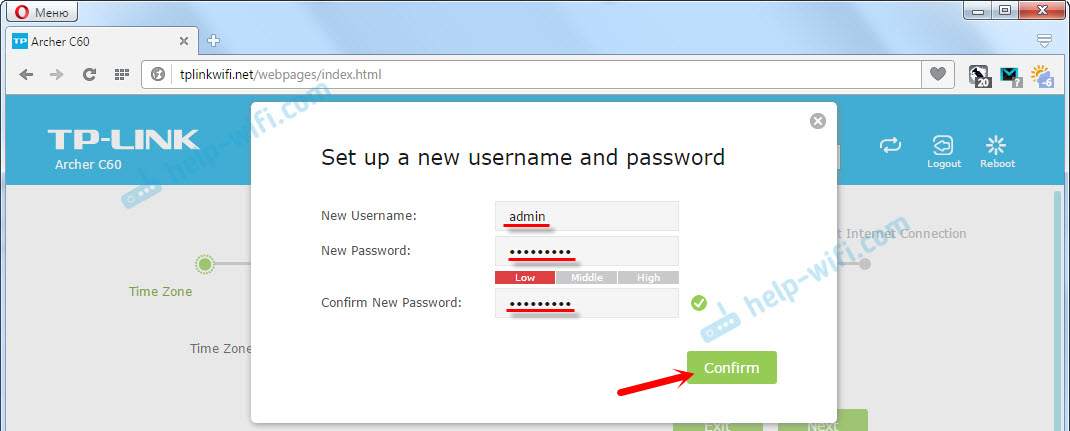
Nākamreiz ievadot iestatījumus, jums būs jānorāda izveidotais parole un lietotāja vārds. Ja jūs tos aizmirstat, jums būs jāizmet iestatījumi rūpnīcā (es par to rakstīju iepriekš).
Nekavējoties tiks atvērts ātrs iestatījumu meistars. Forša lieta. Izmantojot to, jūs varat soli pa solim pa solim maršrutētāju (norādiet reģionu, interneta savienojuma parametrus, Wi-Fi tīklu iestatījumus). Jūs varat mēģināt.
Es nezinu, kā tev klājas, bet pārņemšanā iestatījumi bija tikai angļu valodā. Nebija iespējams mainīt mēli. Varbūt jums vienkārši jāatjaunina programmaparatūra. Bet es nepārbaudīju.
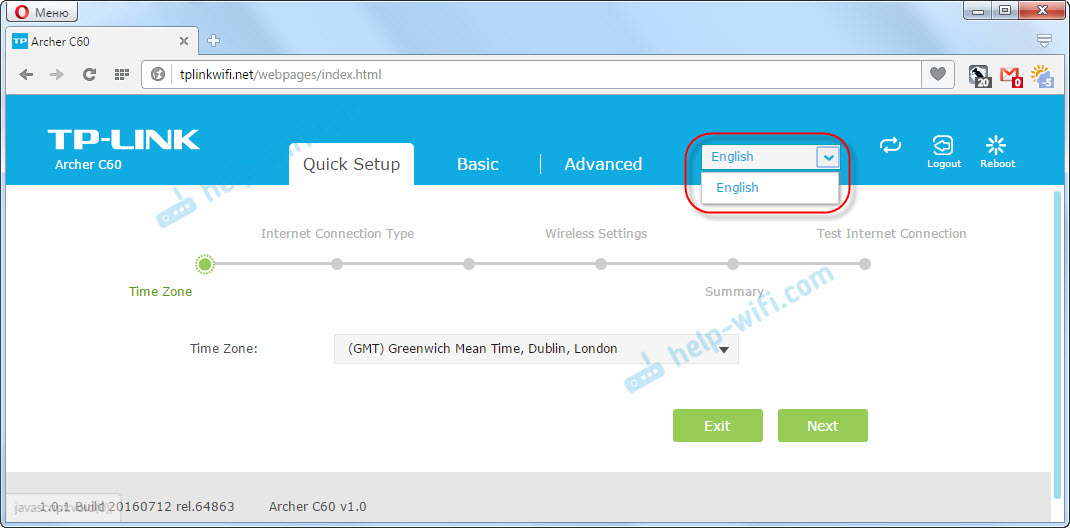
Es parādīšu, kā iestatīt nepieciešamos parametrus dažādās iestatījumu sadaļās. Es neizmantošu ātru iestatīšanas meistaru.
Interneta iestatījums
Svarīgs punkts. Ļaujiet man jums atgādināt, ka kabelis no jūsu interneta pakalpojumu sniedzēja vai modems ir jāpievieno Wan maršrutētāja osta.
Ja iepriekš izveidojāt interneta savienojumu (augstas ātruma savienojums), lai izveidotu savienojumu ar internetu, tagad jums tas nav jādara. Maršrutētājs instalēs šo savienojumu. Tas ir svarīgi.
Lai izveidotu savienojumu ar internetu, jūsu pakalpojumu sniedzējs izmanto kāda veida savienojumu. Tas var būt: dinamisks IP, PPPOE, L2TP, PPTP vai statisks IP. Jums noteikti jāzina, kāda veida savienojumu izmanto jūsu pakalpojumu sniedzējs. Nav cita ceļa. Būtu arī jauki uzreiz uzzināt, vai pakalpojumu sniedzējs ir saistošs MAC adresē (tas ir retums, bet tas notiek). Šo informāciju var atrast tieši no pakalpojumu sniedzēja vai savienojuma līgumā.
Ja jums ir populārs dinamiska IP savienojuma veids (bez iesiešanas ar MAC adresi), tad internetam nekavējoties jānopelna, izmantojot maršrutētāju. Tā kā noklusējuma iestatījumi ir dinamiski IP atskaņotāja iestatījumos. Jūs varat nekavējoties pāriet uz Wi-Fi tīkla iestatījumiem.
Ja internets nedarbojas, izmantojot maršrutētāju (bez piekļuves internetam vai ierobežotam), tad jums jāiestata parametri izveidošanai ar pakalpojumu sniedzēju. Lai to izdarītu, dodieties uz “Advanced” cilni - “Network” - “Internet”.
Tur mēs izvēlamies sava veida savienojumu un iestatām nepieciešamos parametrus. Parasti šī ir lietotāja vārds, parole un servera adrese. Piemēram, es izvēlējos pppoe.
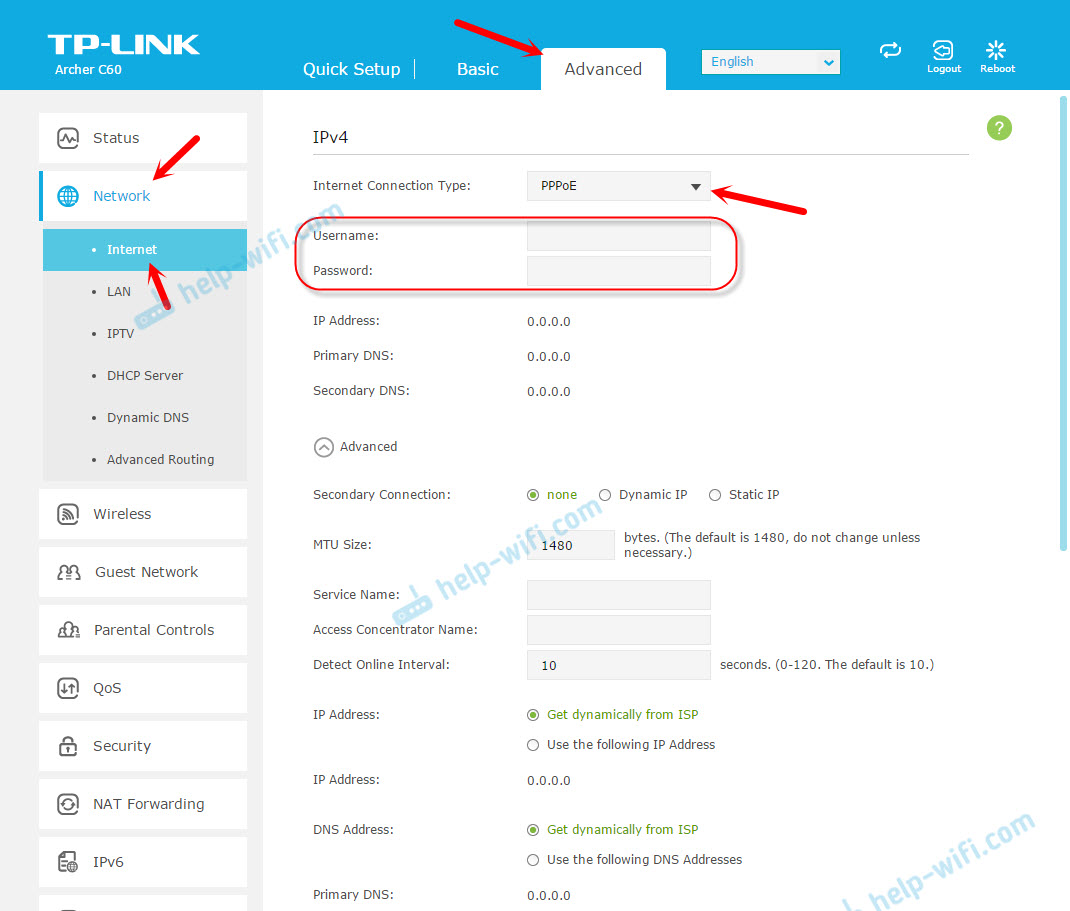
Pēc tam, kad visi parametri ir iestatīti, noklikšķiniet uz pogas "Connect". Ja maršrutētājs izveido savienojumu ar internetu, turiet maršrutētāja iestatījumus. Ja tas nepievienojas, pārbaudiet iestatījumus. Mēs precizējam parametrus pie pakalpojumu sniedzēja.
L2TP un PPTP tiek koriģēti tāpat. Tikai tur, papildus lietotāja nosaukumam un parolei, joprojām būs jānorāda servera adrese (kuru sniedz arī pakalpojumu sniedzējs).
Mūsu mērķis ir, ka maršrutētājs izveido saikni ar pakalpojumu sniedzēju.
Wi-Fi tīkla un paroles iestatīšana uz TP-Link Archer C60
No Wi-Fi tīkla iestatījumiem es iesaku jums mainīt tikai paša tīkla nosaukumu un, protams, paroli. Tā kā mums ir divu joslu maršrutētājs, iestatījumi ir jāiestata abiem tīkliem. Vai, ja nepieciešams, jūs varat izslēgt vienu no diapazoniem. Es paskaidrošu tagad.
Tā kā mums nav jāmaina daži īpašie parametri, mēs atveram pamata iestatījumus pamata cilnē Bezvadu.
Tur jūs redzēsiet divu tīklu iestatījumus: 2.4GHz bezvadu un 5 GHz bezvadu. Mainiet katra diapazona nosaukumu (SSID) un paroli. Parolei jābūt vismaz 8 rakstzīmēm. Angļu vēstules.
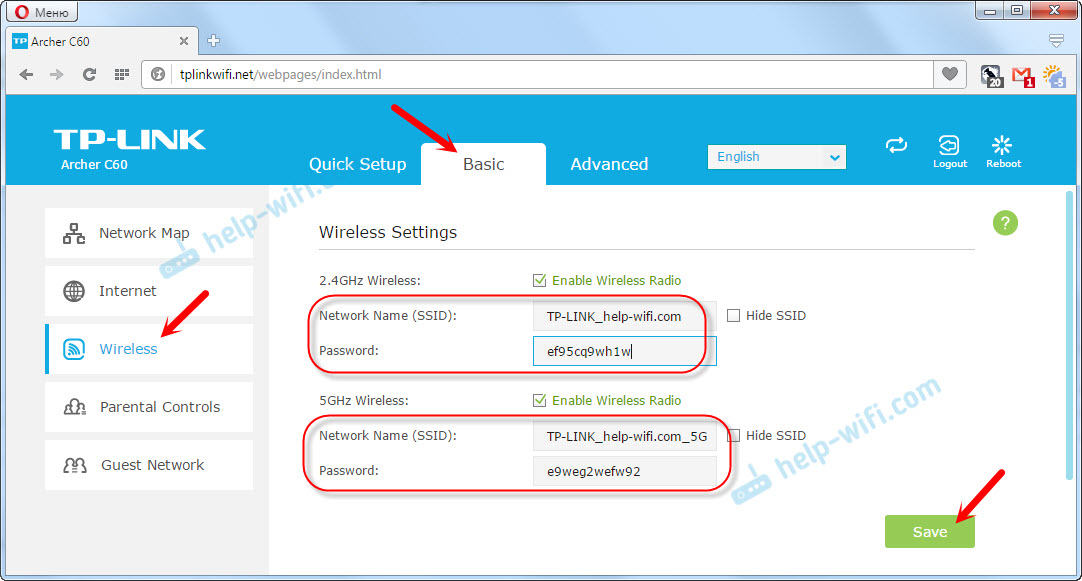
Ja, piemēram, šobrīd jums nav nepieciešams tīkls ar 5 GHz frekvenci (labi, jums nav ierīču, kas to atbalsta), tad varat to atspējot. Vienkārši noņemot “Iespējot bezvadu radio”, netālu no viņas un saglabājot iestatījumus.
Pēc iestatījuma saglabāšanas jums būs jāpārveido savienojums Wi-Fi tīklā. Norādot tikko instalēto paroli.
Ja aizmirstat Wi-Fi paroli, vienmēr varat to redzēt maršrutētāja iestatījumos. Vai arī izmantojiet raksta padomu: https: // help-wifi.Com/reshenie-roblem-i-sobok/kak-uznat-svoJ-parol-wi-fi-helli-chhto-delli-zabyli-parol.
IPTV iestatīšana
IPTV iestatījumi ir iestatīti sadaļā "Advanced" - "Network" - "IPTV".
Tas ir pietiekami, lai savienotu prefiksu ar vienu no Archer C60 maršrutētāja LAN portiem un iestatīt šo portu zem IPTV. Tilta režīmā.
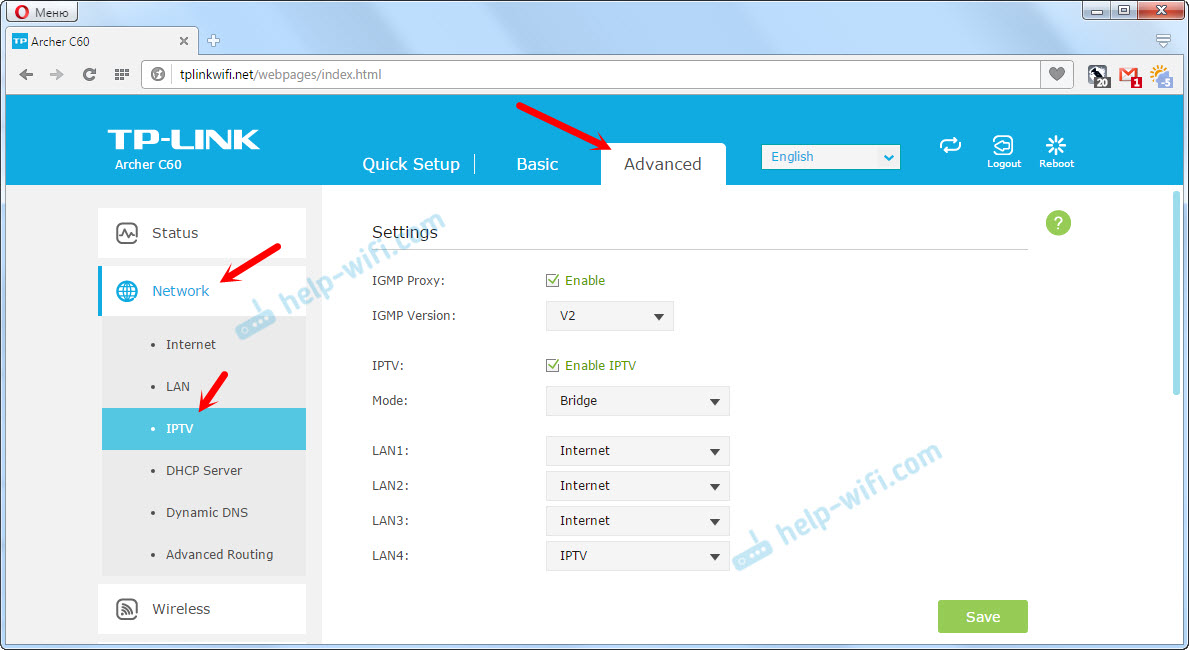
Es domāju, ka ar to nebūs problēmu.
Tas ir tas, mēs pabeidzām TP-Link Archer C60 maršrutētāja iestatīšanu. Es ceru, ka jums tas izdevās. Ja jūs saskaraties ar dažām problēmām, veiciet iestatījumu atiestatīšanu un mēģiniet vēlreiz konfigurēt. Pārbaudiet pakalpojumu sniedzēja iestatījumus.
Uzdodiet jautājumus komentāros un dalieties savā pieredzē. Vislabākie novēlējumi!
- « Nav interneta savienojuma, izmantojot TP-Link
- Tīkla adapterim nav pieļaujamu IP iestatījumu (Windows 10, 8, 7) »

